ដំណោះស្រាយជុំវិញកម្មវិធី Internet Download Manager ដាក់ឱ្យដំណើរការបាននៅលើ Firefox នៅទំព័រមុន ខ្មែរឡាយខ៍ ធ្លាប់បានបង្ហាញជូនប្រិយមិត្តម្ដងរួចមកហើយ។ ដោយឃើញមតិប្រិយមិត្តមួយចំនួននៅលើអត្ថបទមុន ស្នើសុំដល់ ខ្មែរឡាយខ៍ បង្ហាញប្រាប់ពីរបៀបដាក់ IDM ឱ្យដំណើរការបាននៅលើកម្មវិធី Chrome ដែរនោះ ដូច្នេះទំព័រចុងសប្ដាហ៍នេះ យើងខ្ញុំសូមធ្វើការបង្ហាញពីរបៀបដំឡើងធ្វើយ៉ាងម៉េចឱ្យ IDM បង្ហាញរបារទាញ download នៅលើ Google Chrome ដូចតទៅ។
មិនខុសអីនឹងការដាក់ IDM ឱ្យដំណើរការនៅលើ Firefox នោះទេ។ ក្រោយពីដំឡើង Internet Download Manager បានពេញលេញឬ full អស់ហើយ តែនៅពុំឃើញរបារឱ្យទាញយកខណៈពេលកំពុងបើកមើលវីដេអូនោះ គឺត្រូវការ Add On ដូចគ្នា។ ដើម្បីបំបាត់ចម្ងល់សូមតាមដានជាមួយ ខ្មែរឡាយខ៍ តាមជំហានខាងក្រោម៖
១. ចាត់ទុកថា ប្រិយមិត្តកំពុងប្រើ Google Chrome version 31.0.1650 តែមិនដំណើរការជាមួយ IDM ដោយសារ version file Add-on ដែលមានឈ្មោះថា IDMGCExt ឬ IDM Integration ទាប អីចឹងហើយត្រូវបាន disable ឬខ្លះមិនមាននៅលើកម្មវិធី Chrome តែម្ដងបើទោះបីបានដំឡើង IDM បាន full ហើយក៏ដោយ។
ប្រសិនពុំទាន់មាន Internet Download Manager អាច ចុចត្រង់នេះ ដើម្បីទាញយក IDM version: 6.18 ដូច្នេះប្រិយមិត្តត្រូវដំឡើង file Add On “IDMGCExt” ដែលមានទំហំប្រហែល 100KB ប៉ុណ្ណោះ។
សូម ចុចត្រង់នេះដើម្បីទាញយក …
២. ក្រោយពីទាញយកឯកសារ IDMGCExt រួចសូមបើកកម្មវិធី Chrome ហើយចូលទៅកាន់ Settings របស់ Chrome។ ផ្ទាំង Settings នឹងបើកឡើង ត្រង់នេះសូមចុចលើ Show advanced settings… រួចដកធីកពី Enable phishing and malware protection។
៣. ក្រោយធ្វើតាមជំហានទី១ និងទី២ រួចហើយ សូមចូលទៅ Tools → Extensions របស់ Chrome។ ត្រង់នេះ ប្រសិនប្រិយមិត្តឃើញមាន IDM Integration ស្រាប់ គ្រាន់តែចុច Enable ជាការស្រេច។ ដោយឡែកប្រសិនមិនឃើញ ត្រូវការប្រើ file Add On ដែលបានទាញយកនៅជំហានទី១។ សូមចាប់ទម្លាក់ file “IDMGCExt” ចូលទៅកាន់ទីតាំង extensions រួចចុចលើប៊ូតុង Add ជាការស្រេច។
ប្រិយមិត្តសាកល្បងបើកវីដេអូនៅលើ youtube ម្ដងទៀតមើល៍ តើចេញរបារឱ្យទាញយកហើយឬនៅ?
មិនខុសអីនឹងការដាក់ IDM ឱ្យដំណើរការនៅលើ Firefox នោះទេ។ ក្រោយពីដំឡើង Internet Download Manager បានពេញលេញឬ full អស់ហើយ តែនៅពុំឃើញរបារឱ្យទាញយកខណៈពេលកំពុងបើកមើលវីដេអូនោះ គឺត្រូវការ Add On ដូចគ្នា។ ដើម្បីបំបាត់ចម្ងល់សូមតាមដានជាមួយ ខ្មែរឡាយខ៍ តាមជំហានខាងក្រោម៖
១. ចាត់ទុកថា ប្រិយមិត្តកំពុងប្រើ Google Chrome version 31.0.1650 តែមិនដំណើរការជាមួយ IDM ដោយសារ version file Add-on ដែលមានឈ្មោះថា IDMGCExt ឬ IDM Integration ទាប អីចឹងហើយត្រូវបាន disable ឬខ្លះមិនមាននៅលើកម្មវិធី Chrome តែម្ដងបើទោះបីបានដំឡើង IDM បាន full ហើយក៏ដោយ។
ប្រសិនពុំទាន់មាន Internet Download Manager អាច ចុចត្រង់នេះ ដើម្បីទាញយក IDM version: 6.18 ដូច្នេះប្រិយមិត្តត្រូវដំឡើង file Add On “IDMGCExt” ដែលមានទំហំប្រហែល 100KB ប៉ុណ្ណោះ។
សូម ចុចត្រង់នេះដើម្បីទាញយក …
២. ក្រោយពីទាញយកឯកសារ IDMGCExt រួចសូមបើកកម្មវិធី Chrome ហើយចូលទៅកាន់ Settings របស់ Chrome។ ផ្ទាំង Settings នឹងបើកឡើង ត្រង់នេះសូមចុចលើ Show advanced settings… រួចដកធីកពី Enable phishing and malware protection។
៣. ក្រោយធ្វើតាមជំហានទី១ និងទី២ រួចហើយ សូមចូលទៅ Tools → Extensions របស់ Chrome។ ត្រង់នេះ ប្រសិនប្រិយមិត្តឃើញមាន IDM Integration ស្រាប់ គ្រាន់តែចុច Enable ជាការស្រេច។ ដោយឡែកប្រសិនមិនឃើញ ត្រូវការប្រើ file Add On ដែលបានទាញយកនៅជំហានទី១។ សូមចាប់ទម្លាក់ file “IDMGCExt” ចូលទៅកាន់ទីតាំង extensions រួចចុចលើប៊ូតុង Add ជាការស្រេច។
ប្រិយមិត្តសាកល្បងបើកវីដេអូនៅលើ youtube ម្ដងទៀតមើល៍ តើចេញរបារឱ្យទាញយកហើយឬនៅ?









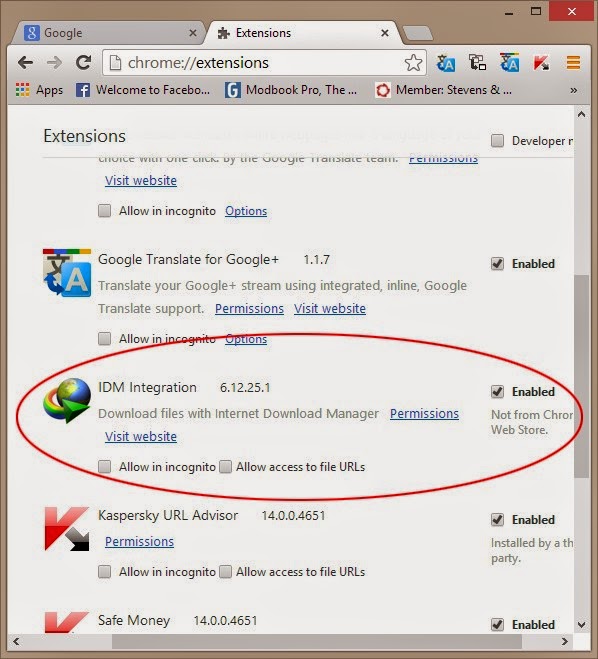
Post a Comment
Post a Comment